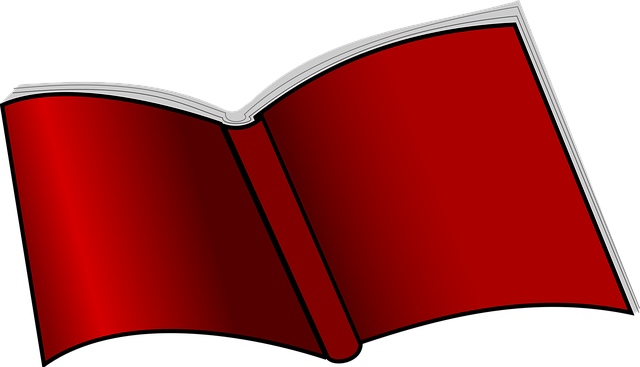VBAマクロで、処理の最後に不要になった一時シートを削除したり、古いデータシートを消去したりする場面はよくあります。
しかし、単純に.Deleteメソッドを使うと、「選択したシートは完全に削除されます。」という確認メッセージが表示され、マクロが一時停止してしまいます。これでは完全な自動化の妨げになります。
この記事では、Application.DisplayAlertsプロパティを使い、この確認メッセージを非表示にしてシートを完全に自動で削除する方法を解説します。
核心は Application.DisplayAlerts プロパティ
Application.DisplayAlertsは、Excelアプリケーション全体の警告メッセージを表示するかどうかを制御する「マスターイッチ」のようなものです。
Application.DisplayAlerts = False: すべての警告メッセージを一時的に非表示にします。「本当に削除しますか?」といった確認ダイアログが表示されなくなります。Application.DisplayAlerts = True(既定値): 警告メッセージを表示します。
このスイッチを一時的にオフにすることで、シートの削除をスムーズに行えます。ただし、処理が終わったら必ずTrueに戻すことが非常に重要です。
完成したVBAコード
以下が、指定した名前のシートを、確認メッセージなしで削除するVBAコードです。
Sub DeleteSheetWithoutPrompt()
' 変数を宣言します
Dim sheetNameToDelete As String
sheetNameToDelete = "一時作業シート"
' --- 1. 警告メッセージを非表示にする ---
Application.DisplayAlerts = False
On Error Resume Next ' シートが存在しない場合のエラーを回避
' --- 2. シートを削除 ---
ThisWorkbook.Worksheets(sheetNameToDelete).Delete
On Error GoTo 0 ' エラー処理を元に戻す
' --- 3. 警告メッセージを再び表示する(【重要】必ず元に戻す) ---
Application.DisplayAlerts = True
MsgBox "「" & sheetNameToDelete & "」シートを削除しました。(存在した場合)"
End Sub
コードのポイント解説
① 警告メッセージを非表示にする
Application.DisplayAlerts = False
シートを削除する.Deleteメソッドの直前で、このプロパティをFalseに設定します。これにより、Excelは確認を求めずに次の処理に進みます。
② シートを削除する
ThisWorkbook.Worksheets(sheetNameToDelete).Delete
対象のシート(ここでは変数sheetNameToDeleteで指定)に対して、.Deleteメソッドを実行します。DisplayAlertsがFalseになっているため、この処理は確認なしで即座に実行されます。
③ 警告メッセージを再び表示する(最重要)
Application.DisplayAlerts = True
シートの削除が終わったら、必ずDisplayAlertsプロパティをTrueに戻します。
これを忘れると、マクロが終了した後もExcel全体の警告メッセージが非表示のままになってしまいます。その結果、例えばユーザーが手作業でシートを削除しようとしても確認メッセージが出ず、意図せず重要なデータを消してしまう事故につながる可能性があります。「オフにしたら、必ずオンに戻す」と覚えてください。
まとめ
VBAでシートを警告なしで削除する際の、安全で確実な手順は以下の通りです。
Application.DisplayAlerts = Falseで警告をオフにする。- 対象のシートに対して
.Deleteを実行する。 - 処理が終わったら、必ず
Application.DisplayAlerts = Trueで警告をオンに戻す。
この3ステップのパターンは、シート削除だけでなく、ブックを保存せずに閉じたり、他の警告が表示される可能性がある処理を自動化する際にも応用できる、非常に重要なテクニックです。
技術書の購入コストを抑えてスキルアップするなら

ここまで読んでいただきありがとうございます。最後に宣伝をさせてください。
プログラミングの技術書や参考書は、1冊3,000円〜5,000円するものも多く、出費がかさみがちです。Kindle Unlimitedであれば、月額980円で500万冊以上の書籍が読み放題となります。
気になる言語の入門書から、アルゴリズム、基本設計の専門書まで、手元のスマホやPCですぐに参照可能です。現在は「30日間の無料体験」や、対象者限定の「3か月499円プラン」なども実施されています。まずはご自身のアカウントでどのようなオファーが表示されるか確認してみてください。